- Autorius Lauren Nevill [email protected].
- Public 2023-12-16 18:54.
- Paskutinį kartą keistas 2025-01-23 15:22.
Sistemos būsena „Cisco“peržiūrima naudojant komandas, įvestas į konsolę. Tai taikoma ir tais atvejais, kai reikia žinoti kompiuterio įkrovos būseną tam tikru momentu.
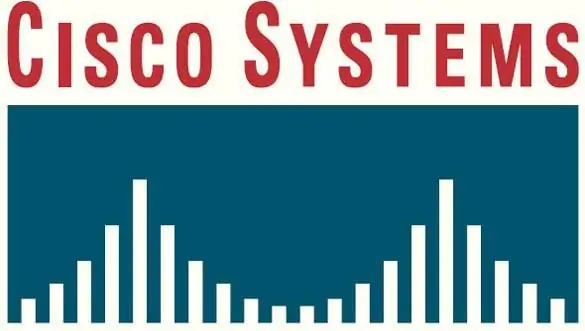
Būtinas
- - kompiuteris;
- - klaviatūra.
Nurodymai
1 žingsnis
Norėdami sužinoti „Cisco“darbo krūvį arba suteikti sistemos valdymo funkcijas, naudokite specialiai šiam tikslui sukurtų komandų įvestį. Jei norite sužinoti, kiek kompiuterio RAM įdėta į „Cisco“, naudokite komandą „Router # show proc mem“, kuri, žinoma, įvedama be kabučių. Pamatysite statistiką, kuri padalins RAM į dvi dalis: „Nemokama“dalis parodys jums laisvus išteklius, o „Naudota“- tam tikros programos užimamą RAM dalį. Toliau bus pateikta išsamesnė informacija apie šio ištekliaus naudojimą.
2 žingsnis
Jei reikia peržiūrėti procesoriaus apkrovą „Cisco“, atlikite analogiją nustatydami RAM apkrovą. Įveskite komandą „Router # show proc cpu sort“, po kurios taip pat pamatysite lentelę, rodančią šio ištekliaus apkrovą jūsų kompiuteryje.
3 žingsnis
Norėdami atlikti konkrečius veiksmus, naudokite kitas „Cisco“komandas. Pvz., „Write erase Reload“grąžina maršrutizatoriaus nustatymus tiems, kuriuos jie turėjo įsigiję, „Router # show version“rodo informaciją apie naudojamos įrangos programinės aparatinės įrangos versiją, „sh run“parodo, kokia yra jūsų įrenginio konfigūracija informacija peržiūrima paspaudus tarpo klavišą. „Debug“komanda nukreipia jus į sistemos derinimo režimą, „conf t“- į konfigūracijos režimą.
4 žingsnis
Sužinokite darbo su „Cisco“pagrindus, remdamiesi į konsolę įvestomis komandomis. Įvaldę juos, galite greitai naršyti „iOS“. Komandų yra daug, tačiau jums pakaks išmokti tik pačių elementariausių, po kurių turėtumėte susidaryti tam tikrą vaizdą apie šios sistemos veikimą.






